Cloud Storage verändert die Art und Weise, wie wir unsere Dateien und Medien betrachten. Wir sind noch lange nicht am Ende dieser Phase der digitalen Evolution, aber viele von uns prüfen bereits Möglichkeiten, wichtige Dateien überall verfügbar zu halten. Dropbox ist ein hervorragendes Werkzeug zum Speichern und Freigeben von Medien und anderen Dateien. Mit Cloudpipes können Sie die Übertragung von Dateien zwischen Ihren Dropbox-Ordnern und Ihren Android-Geräten automatisieren. So verwenden Sie es:
- Installieren Sie hier Cloudpipes.
- Führen Sie die App aus und melden Sie sich mit Ihren Dropbox-Anmeldeinformationen an.
- Tippen Sie auf die Menütaste und wählen Sie dann Rohr hinzufügen.
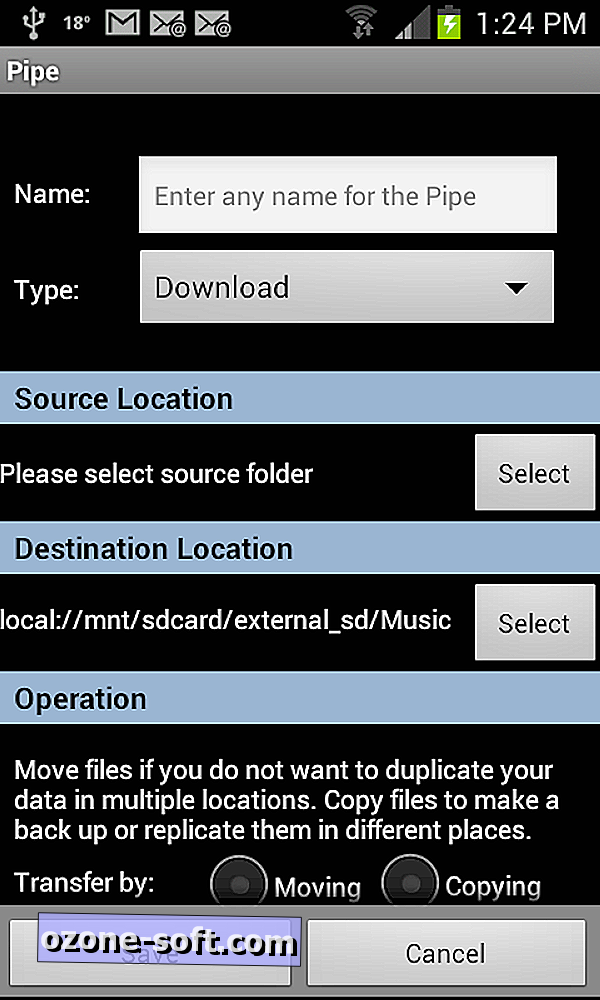
- Benennen Sie Ihre Pipe, und wählen Sie Herunterladen, um Dateien von Dropbox auf Ihr Gerät zu übertragen, oder umgekehrt, um sie hochzuladen.
- Wählen Sie einen Ordner für Ihre Quelle und einen für Ihr Ziel. Dies sollte für die meisten Überweisungen ziemlich unkompliziert sein.
- Wählen Sie aus, ob Sie Dateien einfach kopieren oder von der Quelle zum Ziel verschieben möchten.
- Filtern Sie, welche Dateien übertragen werden sollen, wenn Sie möchten. Dies kann das Ordnen von Dateien nach Dateityp, Projekt oder anderen Kriterien erleichtern.
- Planen Sie Ihre Überweisungen. Wenn Sie das Gerät zu oft laufen lassen, wird der Akku wahrscheinlich öfter ausgehen (obwohl Sie die Einstellungen ändern können, um das Problem zu beheben; siehe unten).
- Tippen Sie auf Speichern und Sie haben eine neue Pipe. Sie können jederzeit zurückgehen und Ihre Pipes bearbeiten, wenn Sie dies benötigen.
- Drücken Sie im Hauptbildschirm die Menütaste und wählen Sie Einstellungen. Auf diese Weise können Sie Strom und Daten sparen, indem Sie sicherstellen, dass Ihre Übertragungen nur dann erfolgen, wenn Sie WLAN verwenden oder wenn Ihr Telefon an eine Stromquelle angeschlossen ist. Sie können hier auch das Standard-Download-Verzeichnis und die Benachrichtigungen ändern.
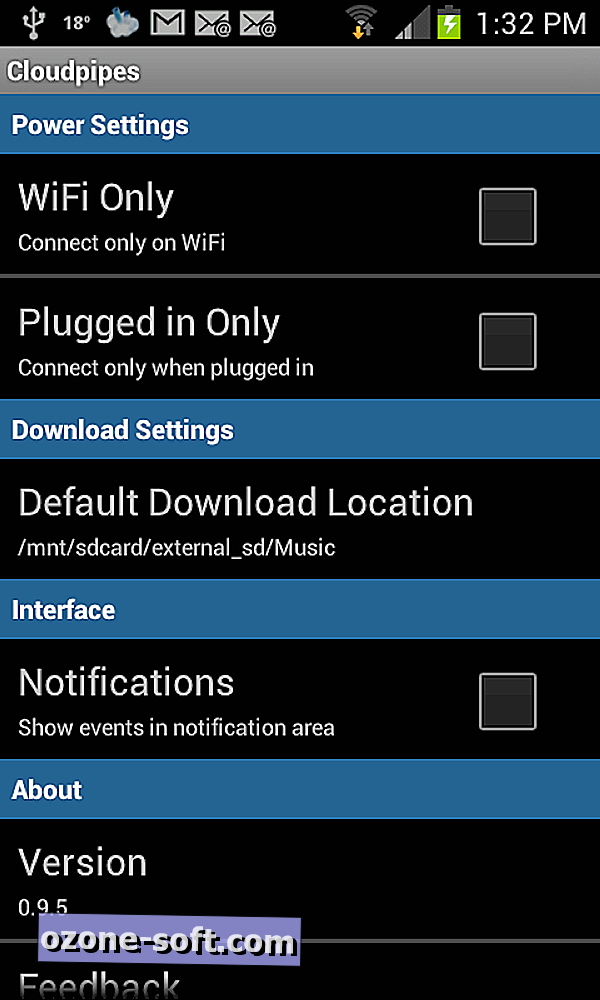
- Wenn Sie die Dropbox-App nicht verwenden möchten, können Sie die Registerkarte Dropbox auswählen, die einige eingeschränkte Funktionen bietet, z. B. das Erstellen neuer Ordner oder das Löschen von Dateien oder Ordnern.
- Die Registerkarte Transfers protokolliert Ihre Dateiübertragungen über Cloudpipes. Es kann Ihnen helfen, Probleme zu beheben, wenn etwas nicht richtig funktioniert.
Das ist es! Beachten Sie, dass diese Beta-Version von Cloudpipes auf vier Pipes beschränkt ist. Dies ist jedoch für viele von uns ausreichend.
Hier sind einige weitere clevere Automatisierungstricks:
- Dropbox-Dateien automatisch mit SortMyBox sortieren
- Dateien automatisch mit Wappwolf konvertieren
- Sieben erstaunliche Tricks für die Web-Automatisierung
Danke an süchtig machenden Tipps für den Link!
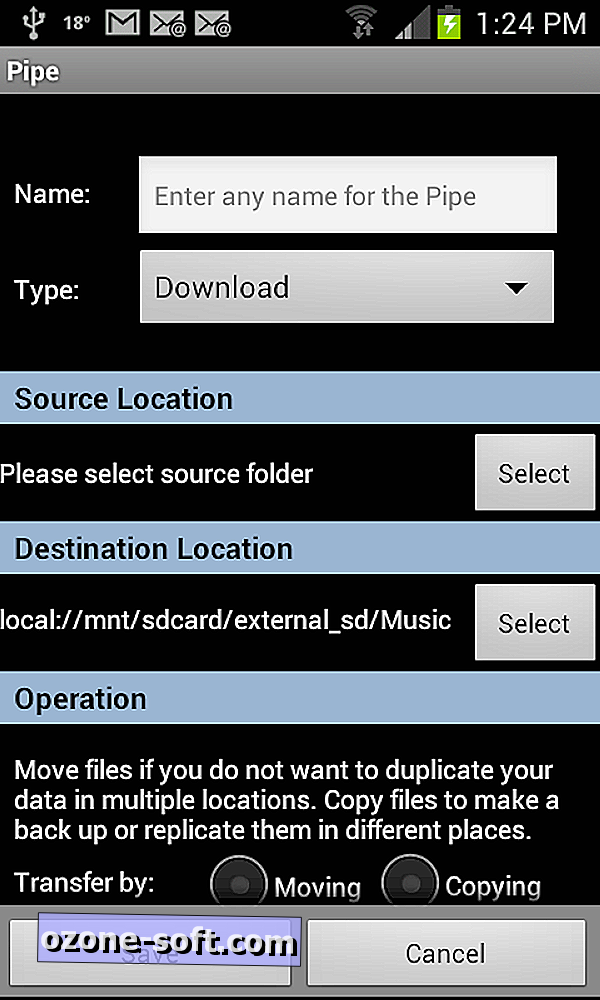
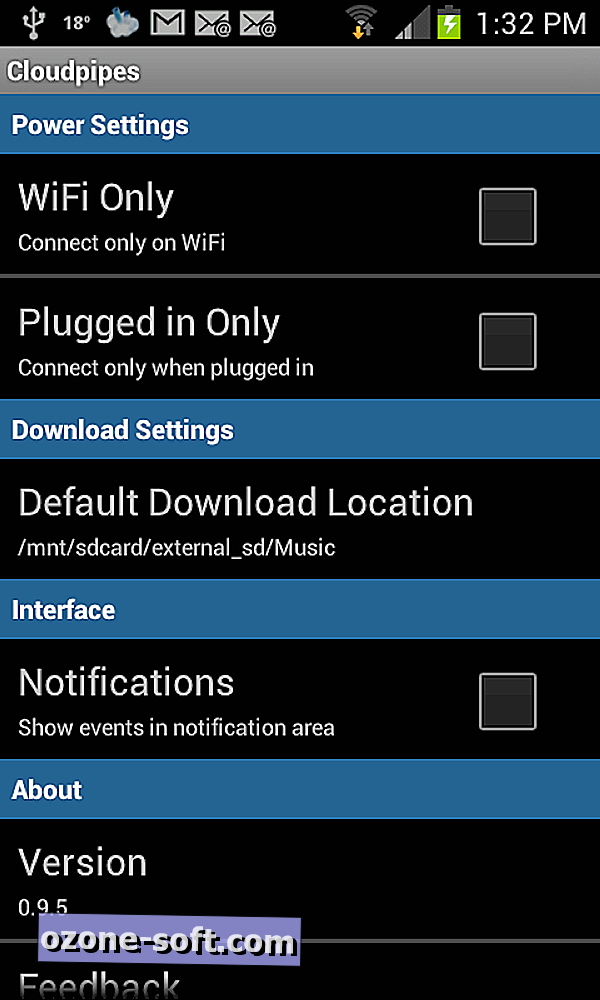













Lassen Sie Ihren Kommentar